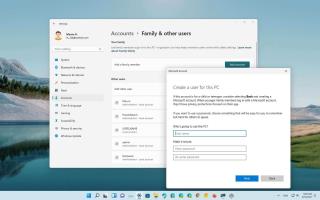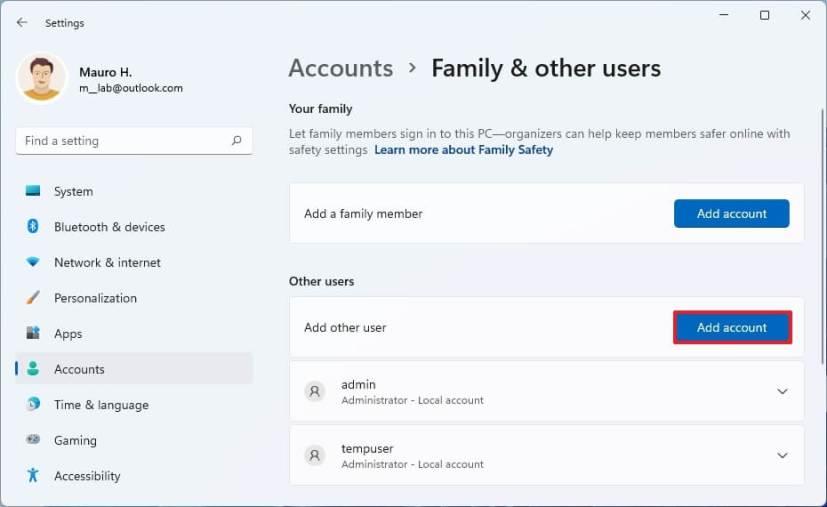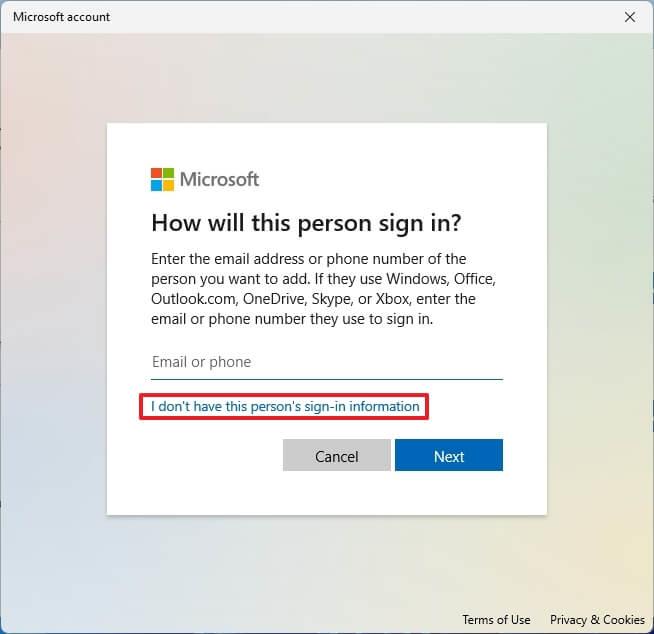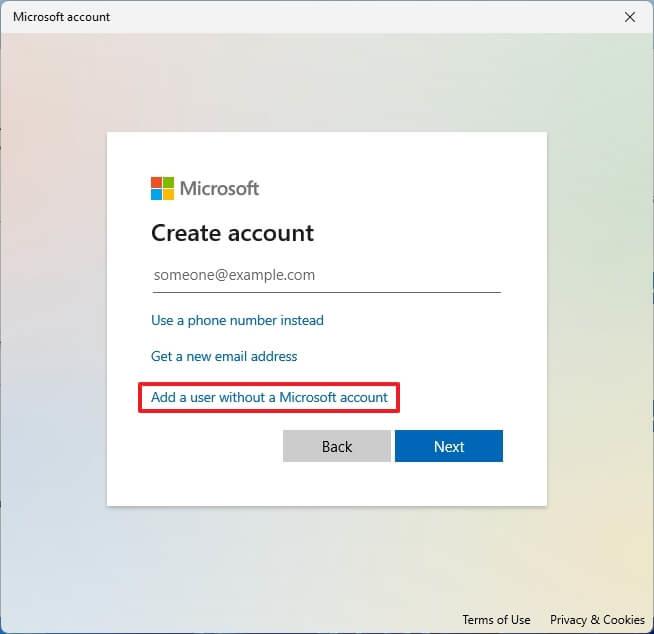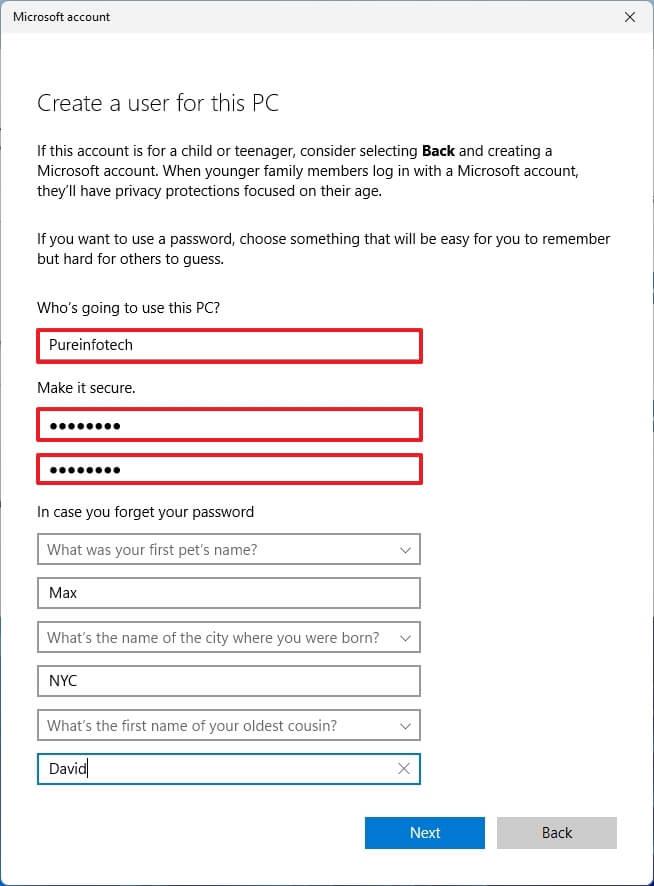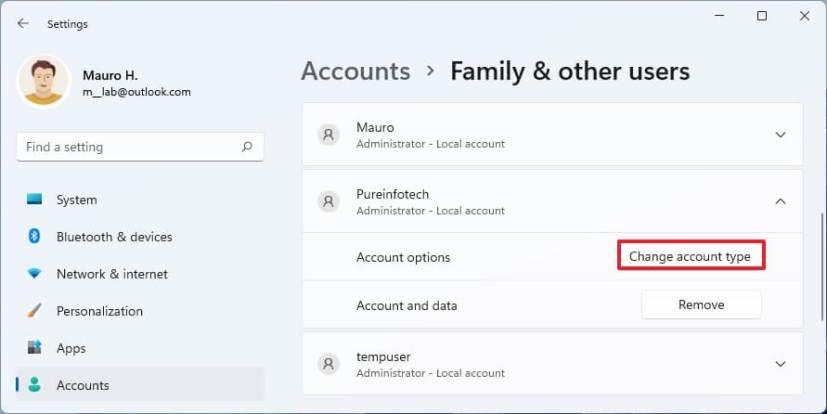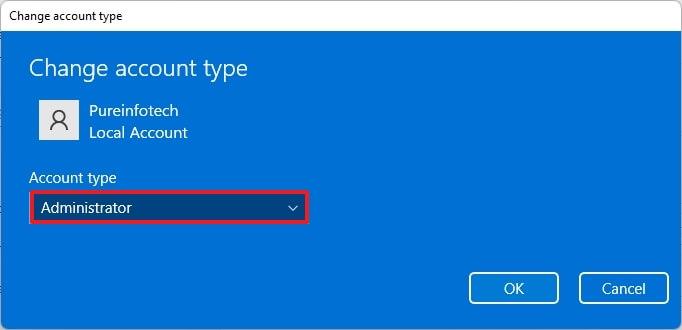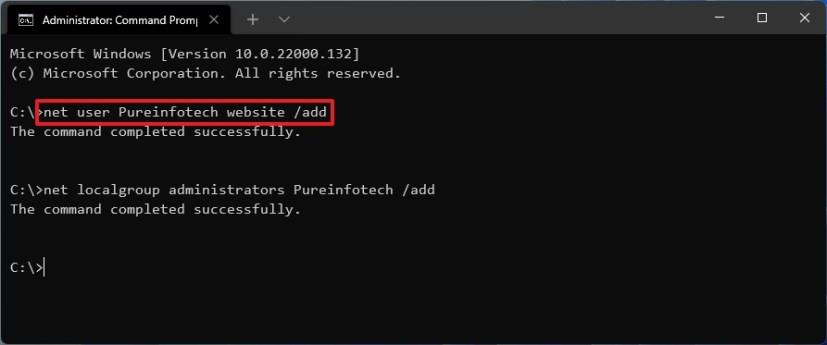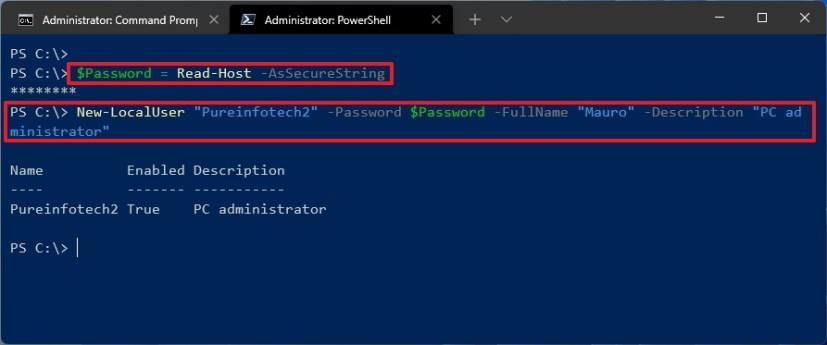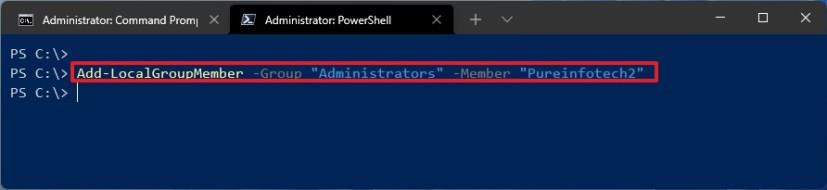Sur Windows 11 , vous pouvez créer un compte local pour éviter d'utiliser le compte Microsoft, ce qui signifie que vos paramètres et fichiers ne seront disponibles que localement sur l'appareil pour une expérience plus privée et sécurisée.
Habituellement, vous souhaiterez configurer un appareil avec un compte Microsoft car il offre plus d'avantages comme une intégration transparente avec divers services et fichiers et la synchronisation des paramètres sur tous les appareils. Cependant, si vous pensez que le type de compte basé sur le cloud n'est pas pour vous, il est possible de créer un compte local qui ne se connecte pas aux services Microsoft à l'aide de l'application Paramètres, de l'invite de commande et de PowerShell.
Créer un compte local via les paramètres sur Windows 11
Pour créer un compte local via l'application Paramètres :
-
Ouvrez Démarrer sur Windows 11.
-
Recherchez Paramètres et cliquez sur le premier résultat pour ouvrir l'application.
-
Cliquez sur Comptes .
-
Cliquez sur la page Famille et autres utilisateurs sur le côté droit.
-
Dans la section "Autres utilisateurs", cliquez sur le bouton Ajouter un compte .
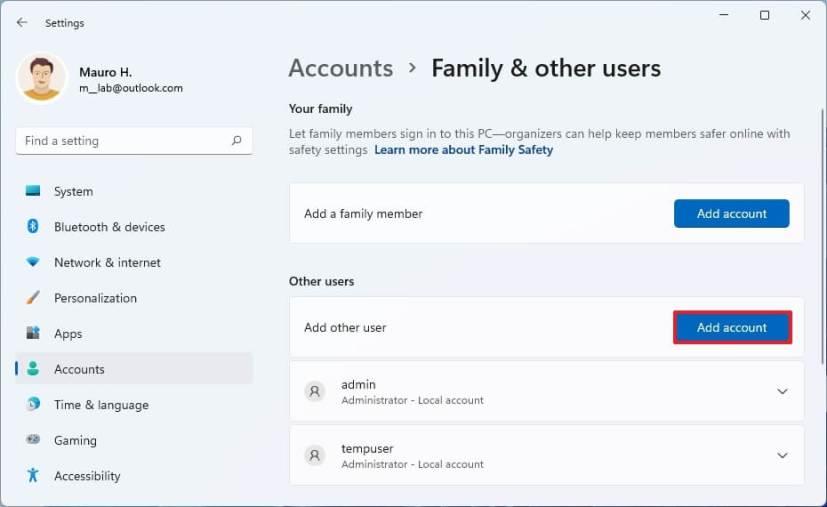
Ajouter un compte
-
Cliquez sur l' option Je n'ai pas les informations de connexion de cette personne .
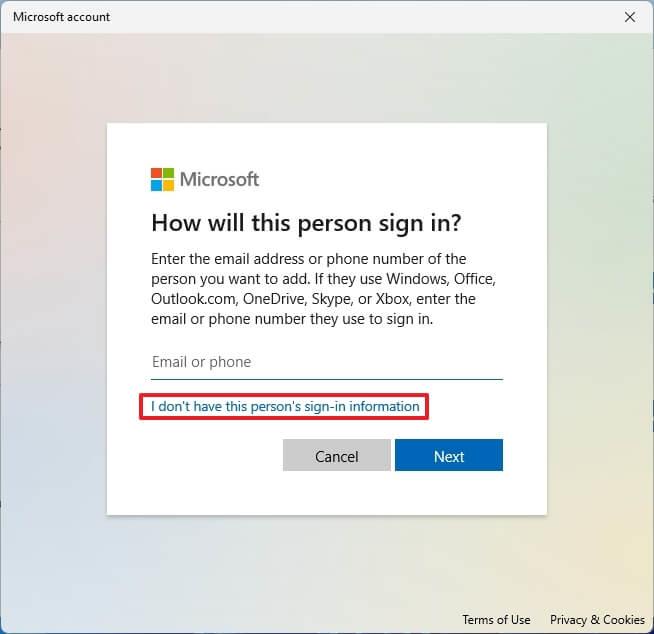
Ignorer l'option de compte Microsoft
-
Cliquez sur l' option Ajouter un utilisateur sans compte Microsoft .
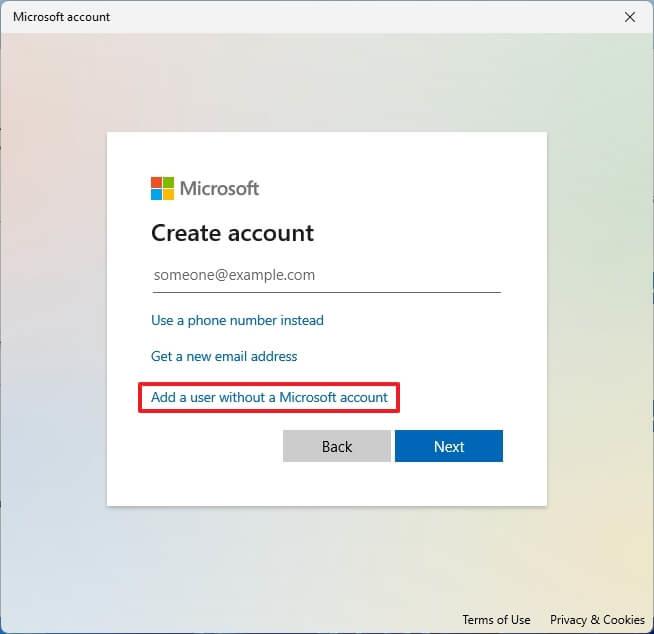
Option de compte local Windows 11
-
Créez un compte local Windows 11 en confirmant un nom et un mot de passe.
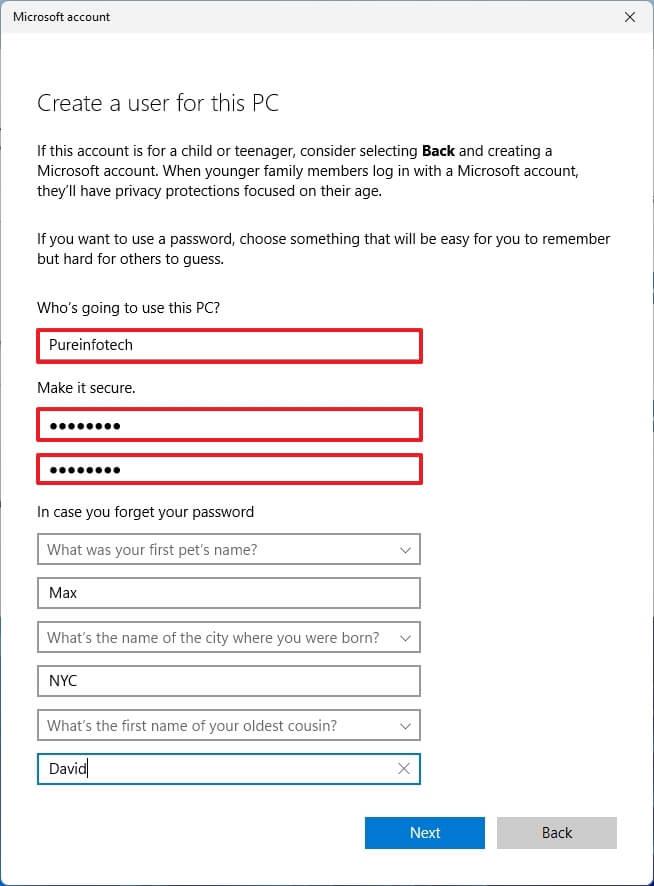
Informations sur le compte local Windows 11
-
Créez les questions et réponses de sécurité pour récupérer le compte en cas de perte du mot de passe.
-
Cliquez sur le bouton Suivant .
-
(Facultatif) Sélectionnez le compte nouvellement créé et cliquez sur le bouton Modifier le type de compte .
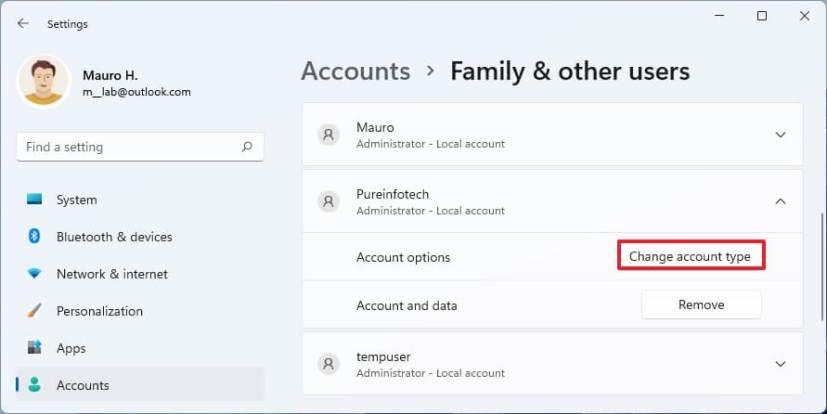
Modifier le type de compte
-
Utilisez le menu déroulant "Type de compte" et sélectionnez l' option Administrateur .
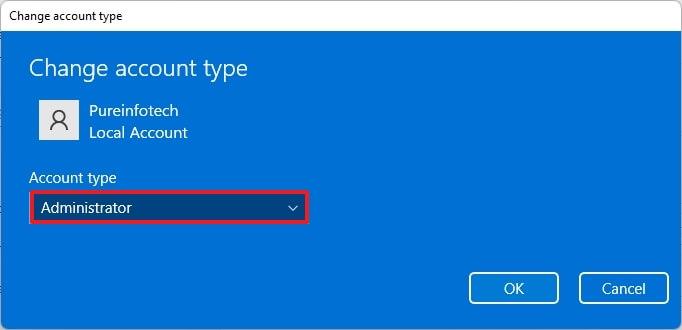
Changer Standard en Administrateur
-
Cliquez sur le bouton OK .
Une fois les étapes terminées, le nouveau compte apparaîtra sur Windows 11 et le nouvel utilisateur devrait pouvoir se connecter en tant qu'utilisateur standard ou administrateur, selon les paramètres du type de compte.
Créer un compte local via l'invite de commande sur Windows 11
Il est plus rapide de créer et de gérer un compte à l'aide de l'invite de commande si vous êtes à l'aise avec la saisie de commandes.
Pour créer un compte local standard ou administrateur sur Windows 11 avec l'invite de commande :
-
Ouvrez Démarrer .
-
Recherchez Invite de commandes , cliquez avec le bouton droit sur le résultat supérieur et sélectionnez l' option Exécuter en tant qu'administrateur .
-
Tapez la commande suivante pour créer un nouveau compte et appuyez sur Entrée :
net user USER-NAME PASSWORD /add
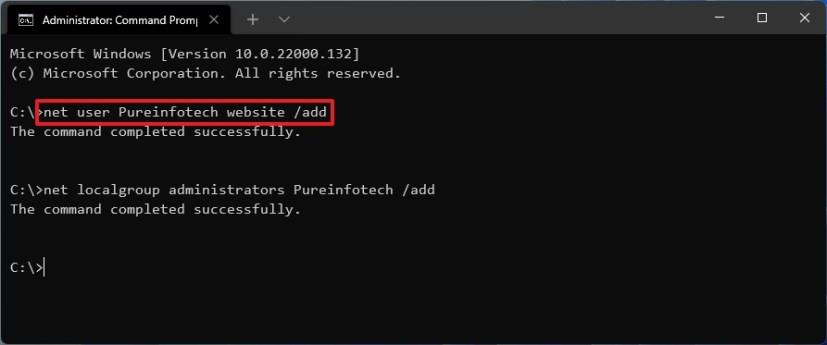
Créer une commande de compte local
Dans la commande, assurez-vous de changer USER-NAME et PASSWORD avec les informations d'identification que vous souhaitez utiliser pour le nouveau compte d'utilisateur.
-
(Facultatif) Tapez la commande suivante pour ajouter le compte nouvellement créé au groupe « Administrateurs » et appuyez sur Entrée :
net localgroup administrateurs USER-ACCOUNT /add
Dans la commande, assurez-vous de remplacer USER-ACCOUNT par le nom du compte que vous souhaitez ajouter au groupe des administrateurs.
Si vous souhaitez tester les nouvelles modifications, déconnectez-vous et vous remarquerez le nouveau compte d'utilisateur dans le coin inférieur gauche de l'écran. Sélectionnez ensuite le nouveau compte utilisateur et connectez-vous.
Créer un compte local via PowerShell sur Windows 11
Pour créer un compte sans compte Microsoft avec PowerShell :
-
Ouvrez Démarrer .
-
Recherchez PowerShell , cliquez avec le bouton droit sur le premier résultat et sélectionnez l' option Exécuter en tant qu'administrateur .
-
Tapez la commande suivante pour stocker temporairement le mot de passe dans une chaîne dans la variable « $Password » et appuyez sur Entrée :
$Password = Read-Host -AsSecureString
-
Saisissez le mot de passe du nouveau compte Windows 11 et appuyez sur Entrée .
-
Tapez la commande suivante pour créer le nouveau compte avec PowerShell et appuyez sur Entrée :
New-LocalUser "NEW-ACCOUNT-NAME" -Password $Password -FullName "USER-FULL-NAME" -Description "DESCRIPTION"
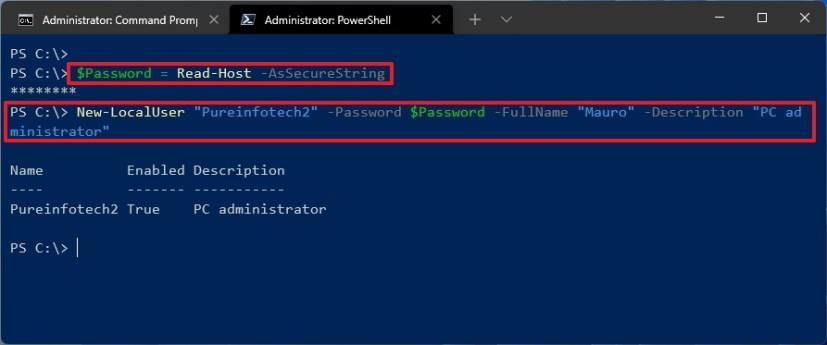
PowerShell créer un compte
Dans la commande, assurez-vous de changer NEW-ACCOUNT-NAME pour le nom du compte et USER-FULL-NAME pour le nom complet de l'utilisateur. Remplacez également DESCRIPTION par la description que vous souhaitez utiliser pour le compte.
-
Tapez la commande suivante pour ajouter le compte Windows 11 au bon groupe d'utilisateurs et appuyez sur Entrée :
Add-LocalGroupMember -Groupe "Administrateurs" -Membre "NEW-ACCOUNT-NAME"
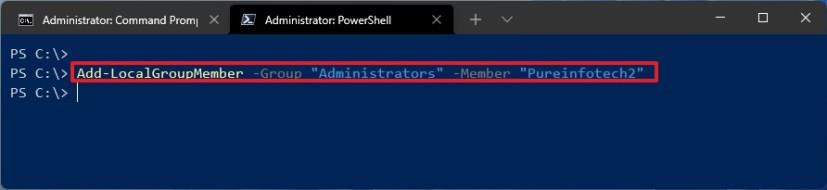
PowerShell changer le type de compte
Dans la commande, remplacez NEW-ACCOUNT-NAME par le nom du compte. Dans la commande ci-dessus, nous ajoutons le nouveau compte au groupe Administrateurs , ce qui donne à l'utilisateur un accès complet à l'appareil. Si vous souhaitez que l'utilisateur ait un accès limité, ajoutez le compte au groupe Utilisateurs , en faisant du compte un « Utilisateur standard ».
Une fois les étapes terminées, le nouveau compte local sera disponible sur Windows 11 avec un accès complet à l'aide des privilèges administratifs.